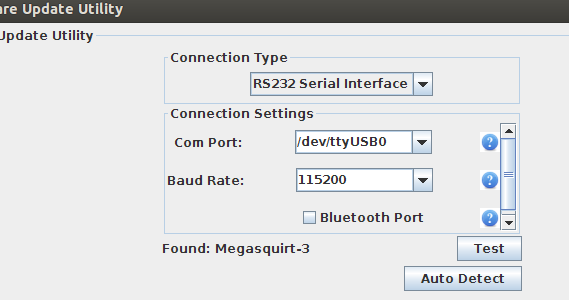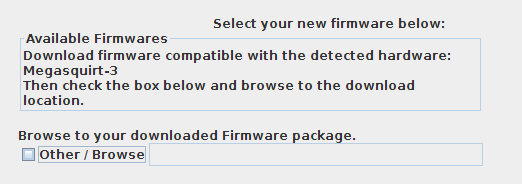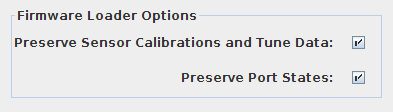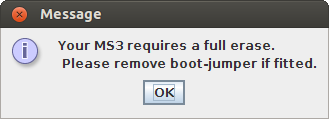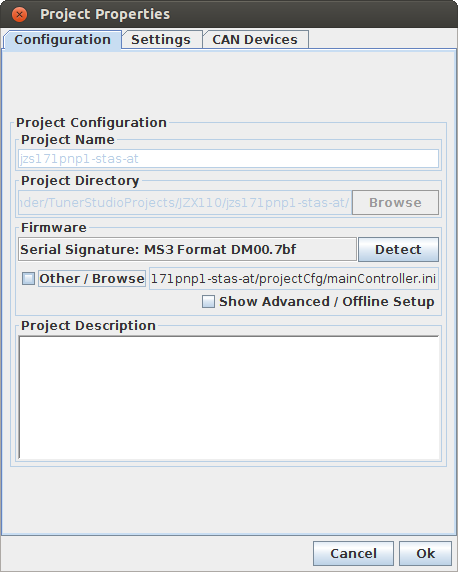Инструкция по обновлению прошивки
- alexander
-
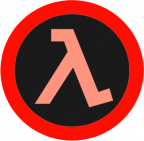 Автор темы
Автор темы
- CEO
-

Меньше
Подробнее
4 года 6 мес. назад - 11 мес. 3 нед. назад #3
от alexander
alexander создал тему: Инструкция по обновлению прошивки
Перед обновлением прошивки необходимо создать проект с текущей версией прошивки, подключиться к блоку управления и создать резервную копию текущих настроек.
Каждая прошивка поставляется в виде как минимум 2х файлов:
.s19 - код, заливаемый в микроконтроллер блока управления.
.ini - файл описания прошивки для настроечного ПО. Он содержит список настроек и параметров которые имеет данная прошивка,
чтоб Tuner Studio знала как работать с блоком управления.
Так же в архиве могут быть файлы .msqpart - Это стандартные или базовые настройки для группы параметров, которых ранее не было в прошивке.
Допустим мы обновляем прошивку с версии 0008 на 0009, в архиве с прошивкой будет файл 0009.msqpart После обновления прошивки и подключения к блоку управления через TS, можно будет загрузить (File -> load tune) настройки из этого файла. Но эти же настройки можно внести и вручную, не используя файл .msqpart
Обновление прошивки основного процессора осуществляется через Tuner studio
Меню Tools -> Install firmware
USB шнур должен быть подключен, зажигание включено, двигатель НЕ запущен.
На первом шаге будет предложено сделать резервную копию (Backup) проекта, лучше сделать.
Далее потребуется дождаться когда будет установлена связь с мозгом:
И вручную выбрать файл прошивки (.s19)
Yes:
Обязательно оставляем обе галочки:
Ok:
Далее будет продолжительный процесс заливки. Продолжительностью 1-2 минуты. Ни в коем случае нельзя в процессе выключать зажигание или отключать USB провод. Если процесс прошивки прервётся, блок управления больше не включится (но это поправимо)
После того как прошивка зальется, не требуется принудительно восстанавливать настройки (не нажимаем Restore tuning settings) просто закрываем окно флешера, и меняем ini файл на новый: При заливке прошивки с другой версией, ещё в процессе подключения TS, выскочит ошибка Signature mismatch. Ни в коем случае не нажимаем ignore - connect anyway. Нажимаем update project definition и выбираем ini файл к новой прошивке. Если сразу не подключаться к блоку управления, то можно заменить ini файл проекта через меню File -> Project Properties.
(галочка Other / Browse)
Важно !! После замены ini файла в проекте, необходимо первым делом установить связь с блоком управления. До подключения к блоку не следует открывать никакие окна с настройками! Это Баг Tuner studio - иначе можно получить массу ошибок CRC и брикнуть блок управления. При первом подключении к блоку управления, после замены ini файла, произойдет синхронизация проекта, и можно безопасно открывать окна с настройками и менять параметры.
После вышеуказанных процедур можно залить настройки из .msqpart файла.
Видео инструкция по обновлению второго микроконтроллера.
Каждая прошивка поставляется в виде как минимум 2х файлов:
.s19 - код, заливаемый в микроконтроллер блока управления.
.ini - файл описания прошивки для настроечного ПО. Он содержит список настроек и параметров которые имеет данная прошивка,
чтоб Tuner Studio знала как работать с блоком управления.
Так же в архиве могут быть файлы .msqpart - Это стандартные или базовые настройки для группы параметров, которых ранее не было в прошивке.
Допустим мы обновляем прошивку с версии 0008 на 0009, в архиве с прошивкой будет файл 0009.msqpart После обновления прошивки и подключения к блоку управления через TS, можно будет загрузить (File -> load tune) настройки из этого файла. Но эти же настройки можно внести и вручную, не используя файл .msqpart
Обновление прошивки основного процессора осуществляется через Tuner studio
Меню Tools -> Install firmware
USB шнур должен быть подключен, зажигание включено, двигатель НЕ запущен.
На первом шаге будет предложено сделать резервную копию (Backup) проекта, лучше сделать.
Далее потребуется дождаться когда будет установлена связь с мозгом:
И вручную выбрать файл прошивки (.s19)
Yes:
Обязательно оставляем обе галочки:
Ok:
Далее будет продолжительный процесс заливки. Продолжительностью 1-2 минуты. Ни в коем случае нельзя в процессе выключать зажигание или отключать USB провод. Если процесс прошивки прервётся, блок управления больше не включится (но это поправимо)
После того как прошивка зальется, не требуется принудительно восстанавливать настройки (не нажимаем Restore tuning settings) просто закрываем окно флешера, и меняем ini файл на новый: При заливке прошивки с другой версией, ещё в процессе подключения TS, выскочит ошибка Signature mismatch. Ни в коем случае не нажимаем ignore - connect anyway. Нажимаем update project definition и выбираем ini файл к новой прошивке. Если сразу не подключаться к блоку управления, то можно заменить ini файл проекта через меню File -> Project Properties.
(галочка Other / Browse)
Важно !! После замены ini файла в проекте, необходимо первым делом установить связь с блоком управления. До подключения к блоку не следует открывать никакие окна с настройками! Это Баг Tuner studio - иначе можно получить массу ошибок CRC и брикнуть блок управления. При первом подключении к блоку управления, после замены ini файла, произойдет синхронизация проекта, и можно безопасно открывать окна с настройками и менять параметры.
После вышеуказанных процедур можно залить настройки из .msqpart файла.
Видео инструкция по обновлению второго микроконтроллера.
Последнее редактирование: 11 мес. 3 нед. назад пользователем AbZex.
Пожалуйста Войти или Регистрация, чтобы присоединиться к беседе.
- alexander
-
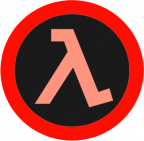 Автор темы
Автор темы
- CEO
-

4 года 6 мес. назад - 4 года 6 мес. назад #12
от alexander
alexander ответил в теме Инструкция по обновлению прошивки
Инструкция по подъему "брикнутого" блока
Если во время заливки прошивки произошел разрыв связи, либо отключение питания, блок превратится в "кирпич". После этого необходимо выключить зажигание и не пытаться его включать.
Для восстановления блока потребуется вскрыть блок управления, замкнуть контакты BOOT между собой и подать питание на блок. Удобнее всего это делать на столе - необходимо подключить к блоку USB провод и подать питание (8 - 16 вольт).
После подачи питания с замкнутым контактом BOOT можно залить прошивку так же как это описывалось выше - через Tuner Studio -> Update / Install firmware
Подъем блока подключенным к авто
Всё как на столе - необходимо замкнуть контакты BOOT. Но кроме этого следует обесточить катушки зажигания. Подойдет любой следующий способ: Вынуть предохранитель или реле на катушки зажигания, если имеется отдельный. Снять разъем с коммутатора (Igniter). Отключить разъемы с катушек. Отключить разъем с блока управления, в котором расположены провода на управление катушками зажигания (возможно сделать не на всех блоках чтоб оставались подключенными провода питания)
Это очень важный шаг, так как в блоке есть возможность менять полярность выхода на катушки. А при восстановлении прошивки все настройки блока обнуляются - и будут ли значения по умолчанию безопасными для вашего авто - неизвестно. В худшем случае можно сжечь катушки зажигания.
Восстановление настроек
После заливки прошивки, необходимо вернуть настройки: открыть актуальный проект, подключиться к блоку и на предупреждение о различиях в настройках выбрать Yes (В бесплатной версии TS) или Send current Tuner Studio Settings (В платной TS).
Кроме этого необходимо заново выполнить процедуры Calibrate AFR Table, и Calibrate Thermistor Tables
После этого перезапустить питание на блоке, убедиться что нет никаких предупреждений об ошибках - всё готово. Катушки можно подключать обратно.
Если во время заливки прошивки произошел разрыв связи, либо отключение питания, блок превратится в "кирпич". После этого необходимо выключить зажигание и не пытаться его включать.
Для восстановления блока потребуется вскрыть блок управления, замкнуть контакты BOOT между собой и подать питание на блок. Удобнее всего это делать на столе - необходимо подключить к блоку USB провод и подать питание (8 - 16 вольт).
| --модель блока-- | -минус- | -плюс- |
|---|---|---|
| любая тойота | E1 | +B |
| RX-7 16bit | 1L | 4A |
После подачи питания с замкнутым контактом BOOT можно залить прошивку так же как это описывалось выше - через Tuner Studio -> Update / Install firmware
Подъем блока подключенным к авто
Всё как на столе - необходимо замкнуть контакты BOOT. Но кроме этого следует обесточить катушки зажигания. Подойдет любой следующий способ: Вынуть предохранитель или реле на катушки зажигания, если имеется отдельный. Снять разъем с коммутатора (Igniter). Отключить разъемы с катушек. Отключить разъем с блока управления, в котором расположены провода на управление катушками зажигания (возможно сделать не на всех блоках чтоб оставались подключенными провода питания)
Это очень важный шаг, так как в блоке есть возможность менять полярность выхода на катушки. А при восстановлении прошивки все настройки блока обнуляются - и будут ли значения по умолчанию безопасными для вашего авто - неизвестно. В худшем случае можно сжечь катушки зажигания.
Восстановление настроек
После заливки прошивки, необходимо вернуть настройки: открыть актуальный проект, подключиться к блоку и на предупреждение о различиях в настройках выбрать Yes (В бесплатной версии TS) или Send current Tuner Studio Settings (В платной TS).
Кроме этого необходимо заново выполнить процедуры Calibrate AFR Table, и Calibrate Thermistor Tables
После этого перезапустить питание на блоке, убедиться что нет никаких предупреждений об ошибках - всё готово. Катушки можно подключать обратно.
Последнее редактирование: 4 года 6 мес. назад пользователем alexander.
Пожалуйста Войти или Регистрация, чтобы присоединиться к беседе.
Время создания страницы: 0.069 секунд